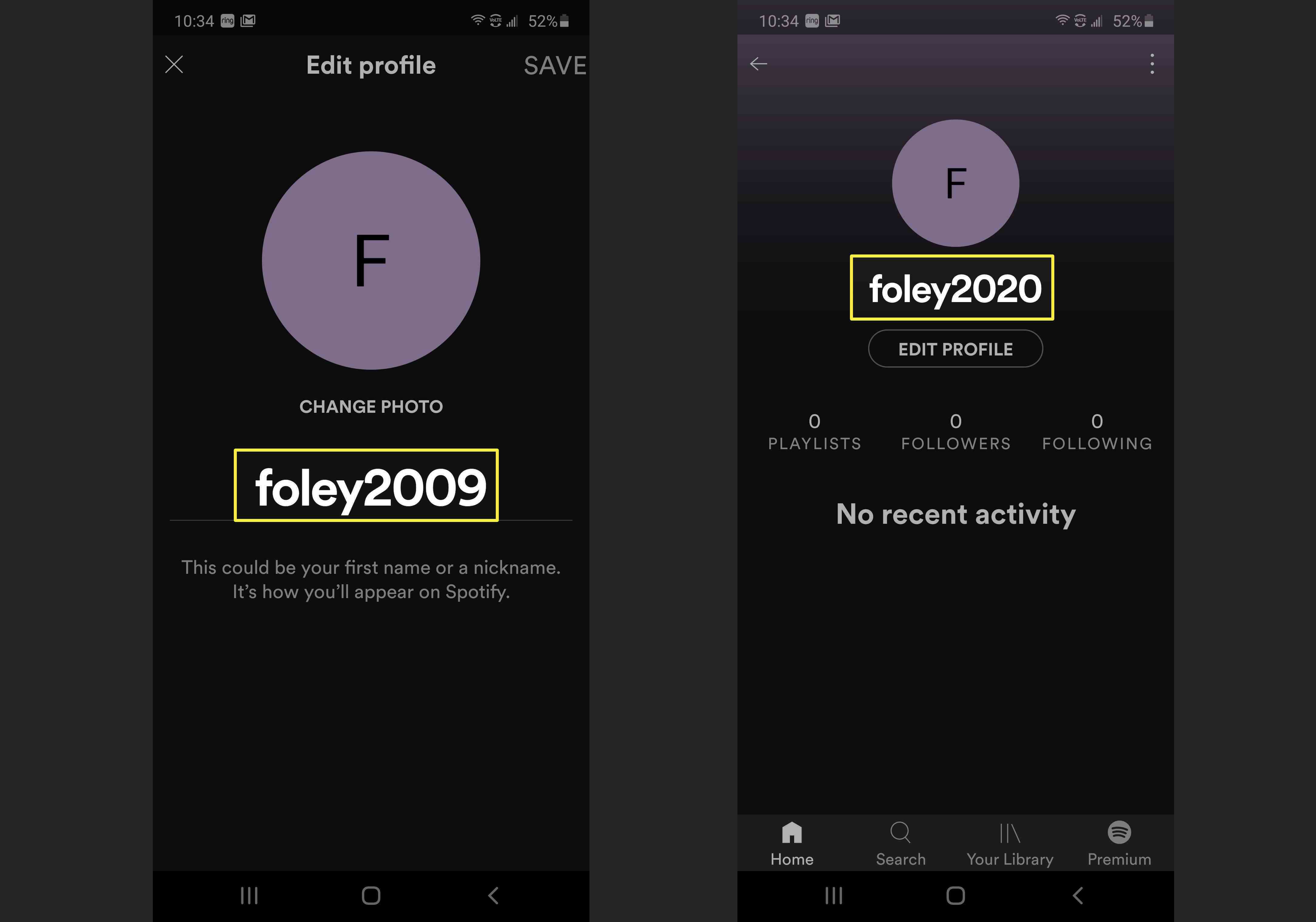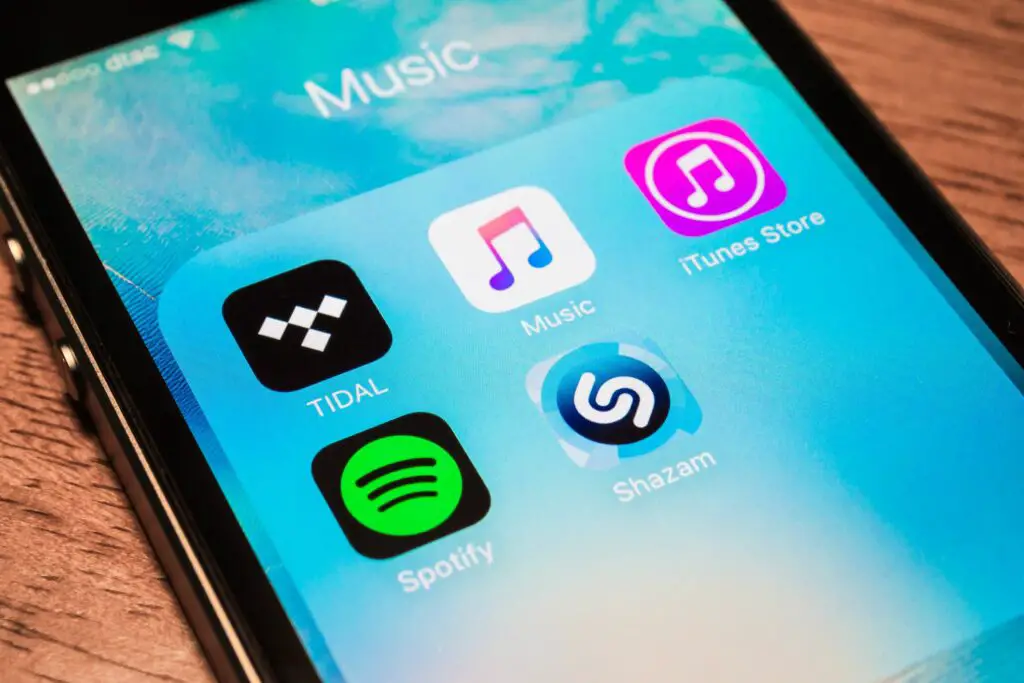
Vad du ska veta
- Spotify låter dig inte ändra sitt slumpmässigt genererade användarnamn, men det finns några lösningar.
- Skapa ett anpassat visningsnamn: Gå till inställningar > Visningsnamn. Tryck på på din profilsida Redigera profil och ändra visningsnamnet.
- Eller anslut ditt Spotify-konto till Facebook för att visa ditt Facebook-användarnamn och bild.
Den här artikeln förklarar vad du ska göra om du är missnöjd med Spotify-användarnamnet som genererades slumpmässigt när du registrerade dig för ett Spotify-konto med din e-postadress. Alternativ inkluderar att skapa ett anpassat visningsnamn, registrera sig för ett nytt Spotify-konto med Facebook, ansluta ett befintligt Spotify-konto till Facebook och skapa ett nytt konto med ett nytt användarnamn och överföra dina spellistor.
Registrera dig för Spotify med Facebook för att få det användarnamnet
Så här registrerar du dig för ett nytt Spotify-konto med Facebook:
-
Gå till Spotify-webbplatsen och välj Bli Medlem länk.
-
Välj Registrera dig med Facebook.
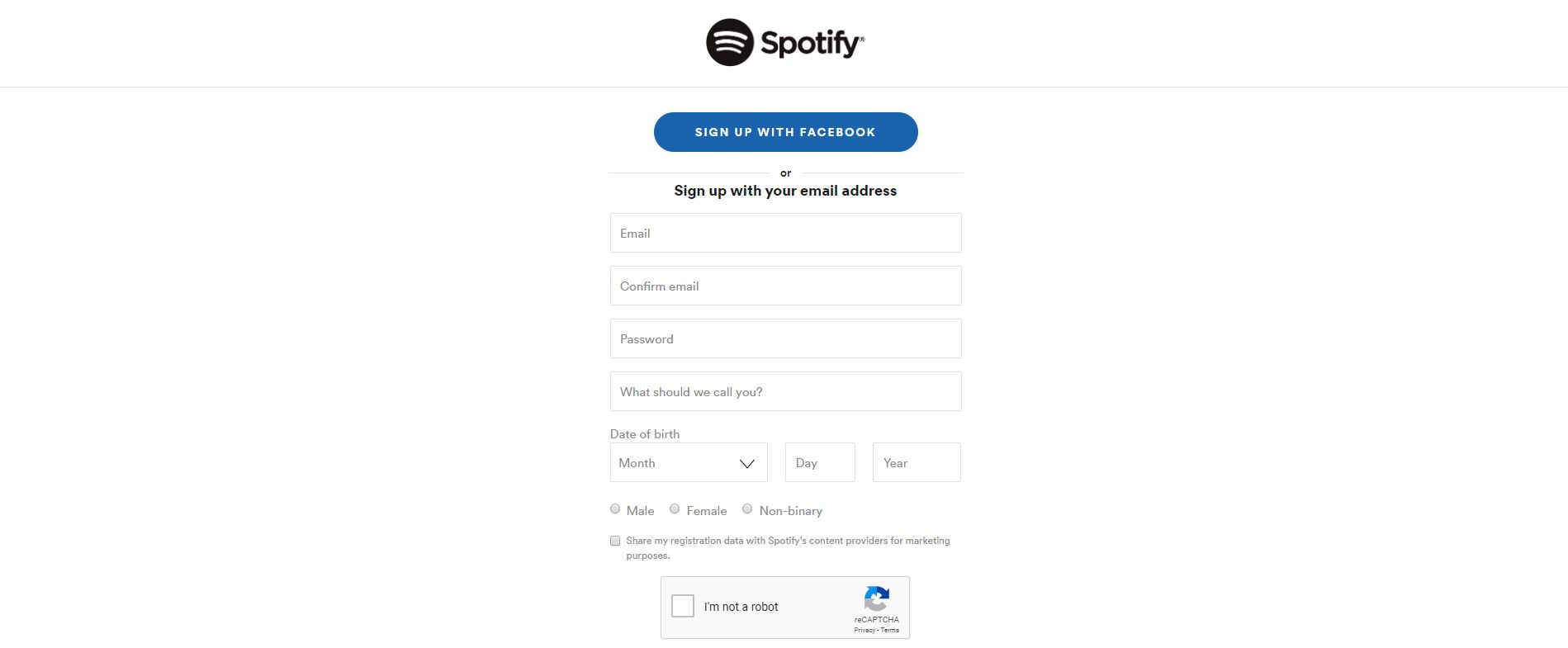
-
Ange dina Facebook-inloggningsuppgifter och välj Logga in.
Hur man ansluter Spotify till Facebook
Om du redan har ett Spotify-konto kan du ansluta det till Facebook och visa ditt Facebook-namn och profilbild.
-
Öppna Spotify-appen och gå till inställningar.
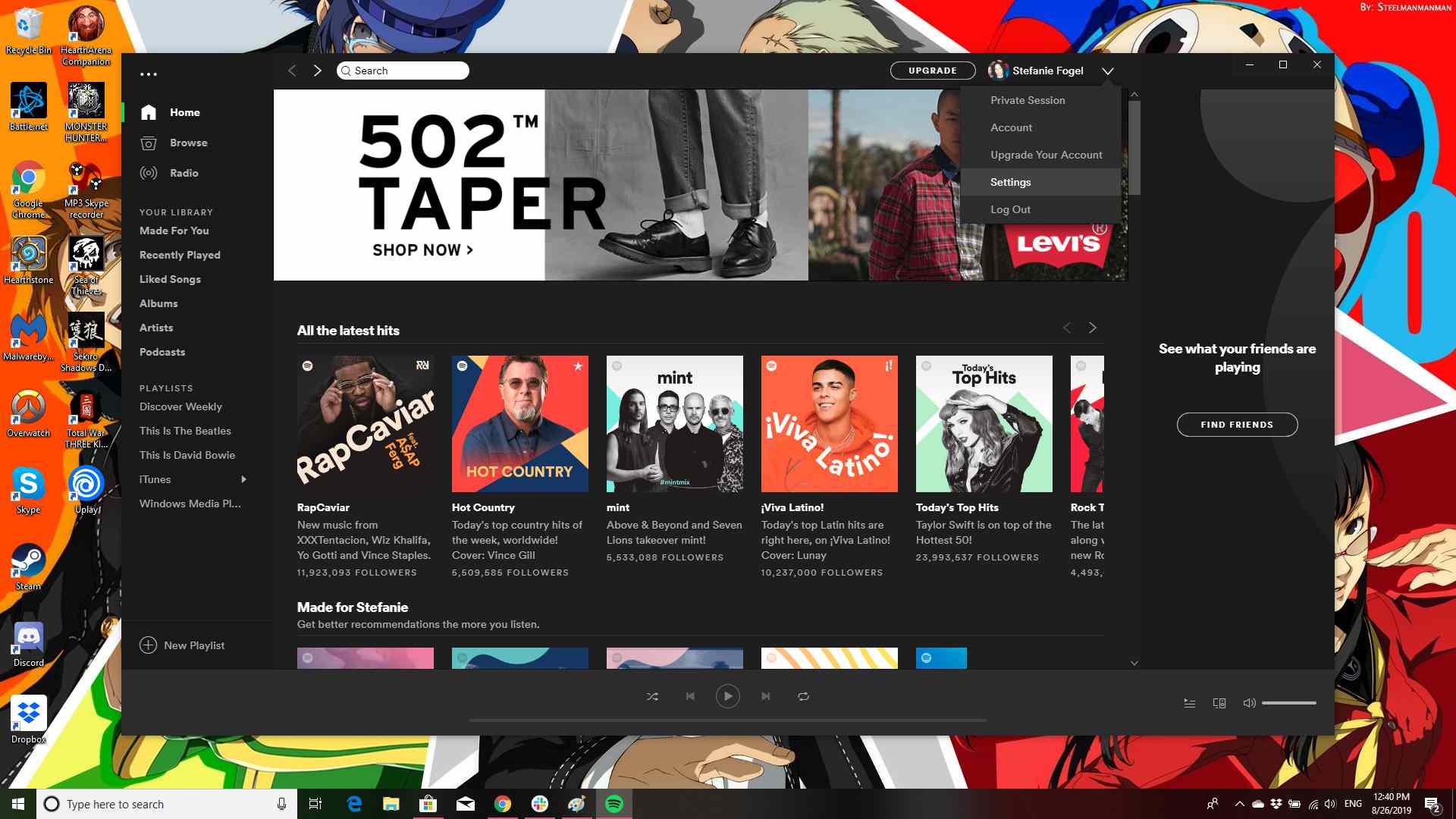
-
Gå till Facebook avsnittet under Social rubrik och välj Anslut till Facebook.
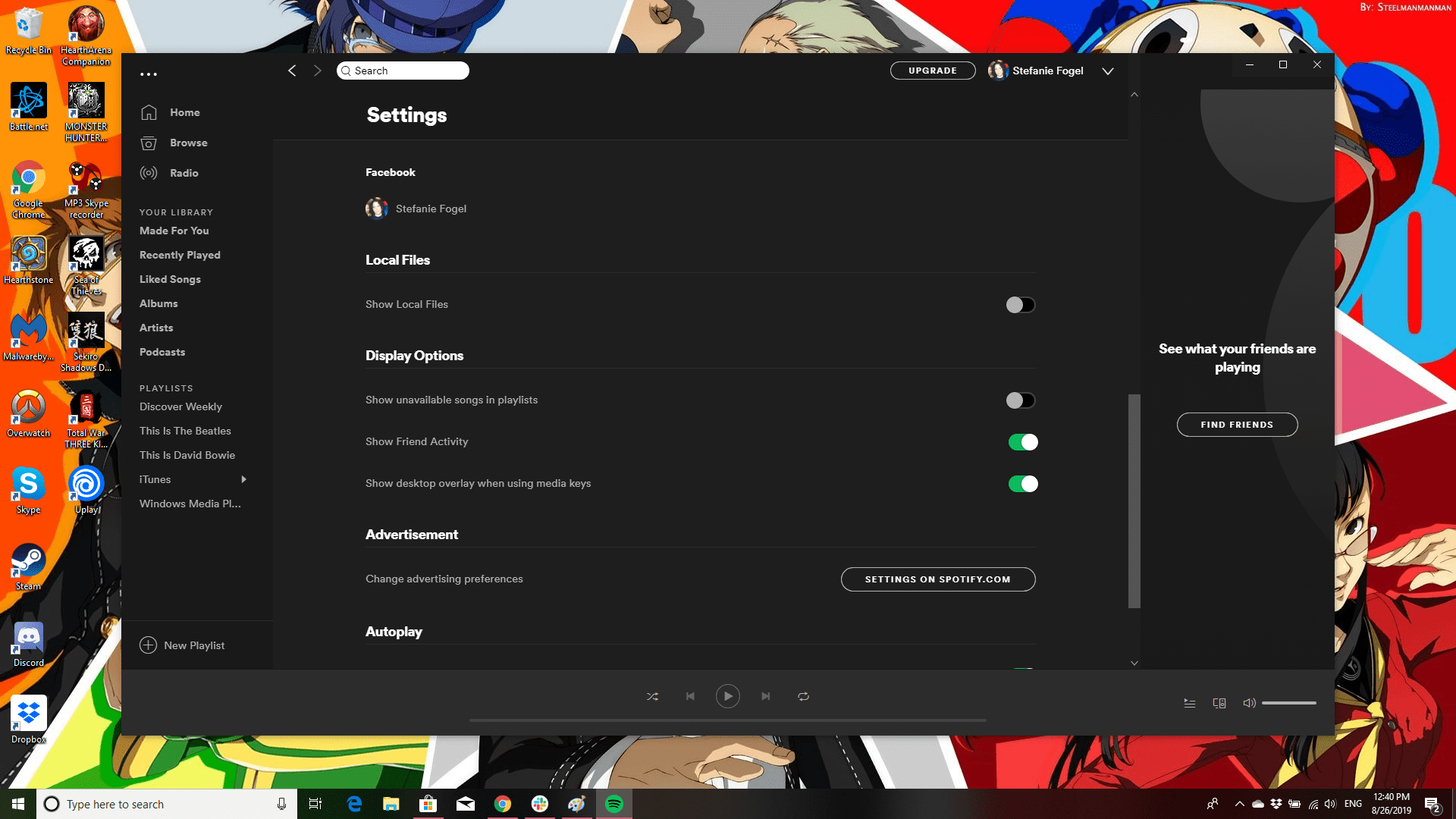
-
Ange dina uppgifter och logga in.
Skapa ett nytt konto
Spotifys system kartlägger spellistor till konton, vilket gör det svårt att ändra ditt användarnamn. Men du kan skapa ett nytt konto med ett nytt användarnamn och sedan kontakta Spotifys kundsupportteam så att de kan överföra allt, inklusive dina spellistor, till ditt nya konto. För att göra detta måste du först stänga ditt nuvarande Spotify-konto. Om du har ett abonnemang måste du säga upp det innan du stänger kontot. Att stänga ditt konto innebär att du tappar dina spellistor, spellistföljare och dina musik- / bibliotekssamlingar. Men du kan kontakta Spotify-supportteamet för att hjälpa dig att flytta till ett nytt konto inom sju dagar efter det att det gamla stängdes. När det är klart skapar du ett nytt konto med ditt nya användarnamn. Observera att du inte kan använda ett användarnamn två gånger, även om du har stängt det gamla kontot.
Ändra ditt visningsnamn
Medan du inte kan ändra ditt Spotify-användarnamn kan du skapa ett anpassat visningsnamn som ersätter användarnamnet där det visas i din profil, app, spellistor och vänaktivitet. Du kan inte logga in med ditt visningsnamn. Du måste fortfarande använda din e-postadress eller ditt användarnamn.
-
Öppna Spotify. Du bör automatiskt öppna startsidan, men om du inte gör det, tryck på Hem och tryck sedan på inställningar kugghjulsikon.
-
I inställningar tryck på din Visningsnamn.
-
På din Profil sida, tryck på Redigera profil.
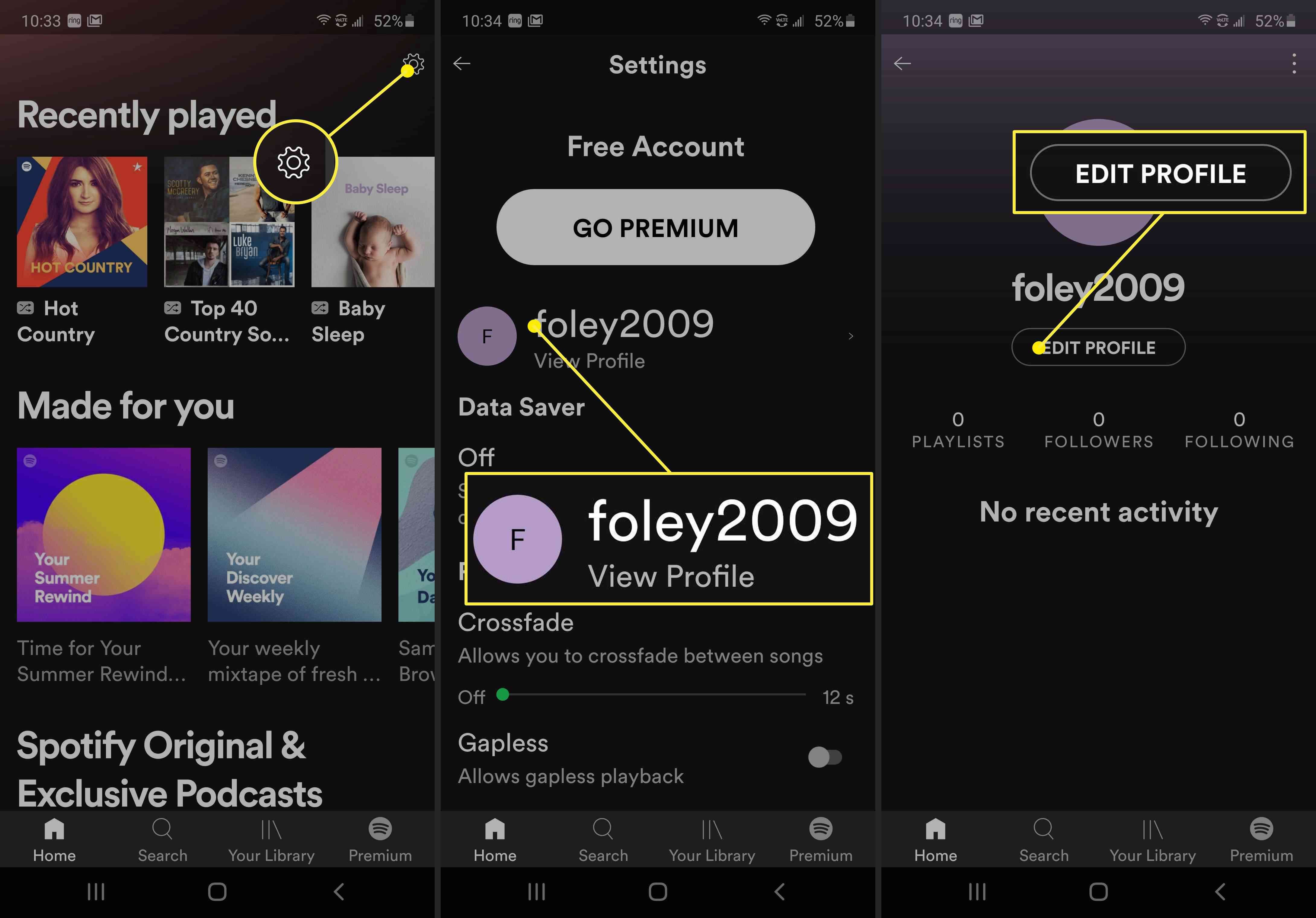
-
På Redigera profil sida, markera och ändra sedan visningsnamnet och tryck sedan på Spara.
-
Ditt nya visningsnamn kommer att sparas och du kan stänga appen eller gå tillbaka till Hem skärm.